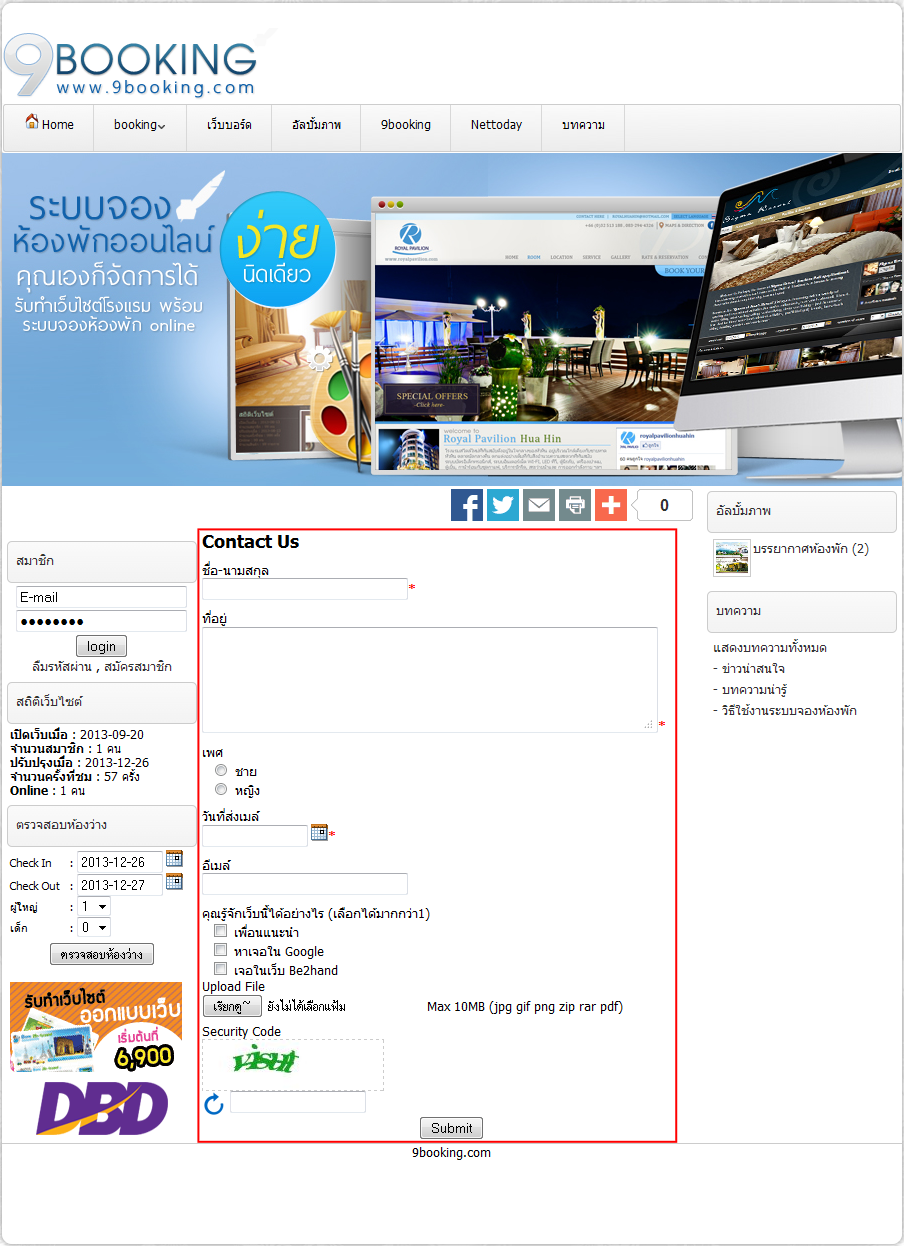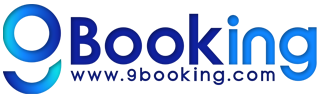การสร้าง Form mail บนเว็บไซต์
1.ไปที่ บริหารเว็บไซต์ > จัดการ Formmail
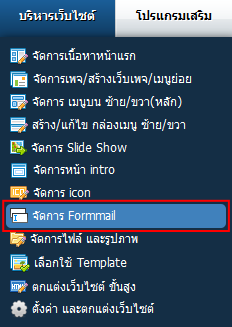
2. เลือก เพิ่มฟอร์ม
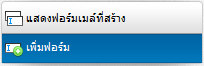
3. จะแสดงหน้าต่าง "เพิ่ม Form" ประกอบด้วย
3.1 การแสดงชื่อข้อมูล : หากเลือก ช่องใส่ข้อมูลจะอยู่ด้านขวา ชื่อของข้อมูล
3.2 หัวข้อฟอร์มเมล์ : ใส่ชื่อฟอร์มเมล์ตามต้องการ
3.3 ช่องกรอกข้อมูล : ช่องกรอกข้อมูลสำหรับกรอกข้อมูลประเภท "Text"
3.2 หัวข้อฟอร์มเมล์ : ใส่ชื่อฟอร์มเมล์ตามต้องการ
3.3 ช่องกรอกข้อมูล : ช่องกรอกข้อมูลสำหรับกรอกข้อมูลประเภท "Text"
Text Input : ใช้กรอกข้อมูลที่ไม่ต้องกรอกรายละเอียดมาก เช่น ชื่อ-สกุล
Text Area : ใช้กรอกข้อมูลที่ต้องใช้การกรอกที่ละเอียด เช่น ที่อยู่
Date Input : ใช้กรอกข้อมูลที่ต้องกรอกวันที่
Title ย่อย : ใช้กรอกข้อมูล Title ย่อย
Text Area : ใช้กรอกข้อมูลที่ต้องใช้การกรอกที่ละเอียด เช่น ที่อยู่
Date Input : ใช้กรอกข้อมูลที่ต้องกรอกวันที่
Title ย่อย : ใช้กรอกข้อมูล Title ย่อย
3.4 ช่องตัวเลือก : ช่องกรอกข้อมูลสำหรับกรอกข้อมูลประเภทตัวเลือก
Radio : ใช้กรอกข้อมูลประเภทตัวเลือก ที่เลือกได้แค่ตัวเลือกเดียว ใช้กับตัวเลือกที่มีัตัวเลือกน้อยๆ เช่น เพศ
Select : ใช้กรอกข้อมูลประเภทตัวเลือก ที่เลือกได้แค่ตัวเลือกเดียวเช่นกัน แต่จะใช้กับตัวเลือกที่มีให้เลือกเยอะ เช่น จังหวัด
Check Box : ใช้กรอกข้อมูลประเภทตัวเลือก สามารถเลือกได้หลายๆ ตัวเลือก
Select : ใช้กรอกข้อมูลประเภทตัวเลือก ที่เลือกได้แค่ตัวเลือกเดียวเช่นกัน แต่จะใช้กับตัวเลือกที่มีให้เลือกเยอะ เช่น จังหวัด
Check Box : ใช้กรอกข้อมูลประเภทตัวเลือก สามารถเลือกได้หลายๆ ตัวเลือก
3.5 เพิ่มช่องกรอกข้อมูล : เพิ่มช่องกรอกข้อมูล "ประเภทText" เช่น เบอร์โทร , อีเมลล์
3.6 เพิ่มช่องตัวเลือก : เพิ่มช่องกรอกข้อมูล "ประเภทตัวเลือก" เช่น คำนำหน้าชื่อ
3.7 Email ที่ต้องการส่งถึง : กรอกอีเมล์ที่ต้องการให้่ส่งถึง
3.8 ข้อความหลัง Submit : กรอกข้อความหลังจากกด "Submit" โดยระบบจะแสดงข้อความหลังจากกรอกข้อมูล
3.9 URL หลัง Submit : กรอก URL หลังจากกด "Submit" โดยระบบจะไปหน้าเว็บตาม URL ที่ระบุไว้หลังจากกรอกข้อมูล
3.10 ชื่ออัพโหลด(beta) : กรอกข้อความของหัวข้อของในส่วนอัพโหลด (ควรเลือก ตรงส่วน "เปิดอัพโหลดไฟล์ไม่เกิน 10 MB")
ตรงส่วน "เปิดอัพโหลดไฟล์ไม่เกิน 10 MB")
3.11 กด "Submit" เพื่อบันทึกข้อมูล
3.6 เพิ่มช่องตัวเลือก : เพิ่มช่องกรอกข้อมูล "ประเภทตัวเลือก" เช่น คำนำหน้าชื่อ
3.7 Email ที่ต้องการส่งถึง : กรอกอีเมล์ที่ต้องการให้่ส่งถึง
3.8 ข้อความหลัง Submit : กรอกข้อความหลังจากกด "Submit" โดยระบบจะแสดงข้อความหลังจากกรอกข้อมูล
3.9 URL หลัง Submit : กรอก URL หลังจากกด "Submit" โดยระบบจะไปหน้าเว็บตาม URL ที่ระบุไว้หลังจากกรอกข้อมูล
3.10 ชื่ออัพโหลด(beta) : กรอกข้อความของหัวข้อของในส่วนอัพโหลด (ควรเลือก
 ตรงส่วน "เปิดอัพโหลดไฟล์ไม่เกิน 10 MB")
ตรงส่วน "เปิดอัพโหลดไฟล์ไม่เกิน 10 MB")3.11 กด "Submit" เพื่อบันทึกข้อมูล
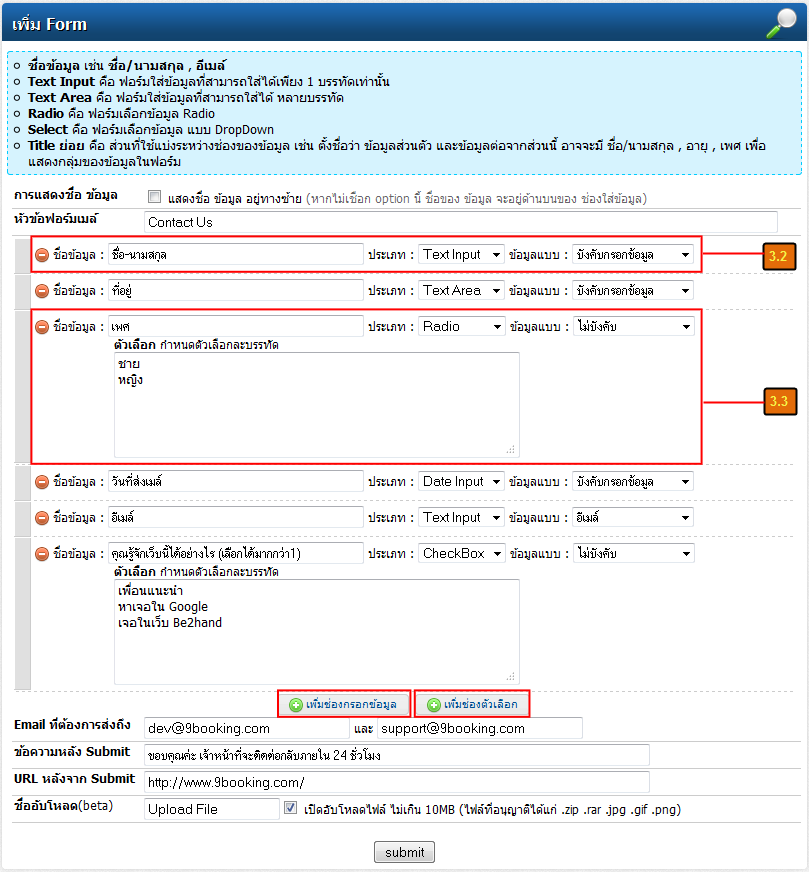
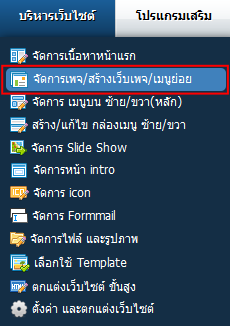
5. เลือก แสดงเว็บเพจที่สร้างขึ้น
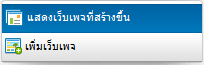
6. เลือก "แก้ไข" เพจที่ต้องการใส่ Formmail

7. เลือก Formmail เพื่อนำมาใช้งาน จากนั้น กด "Submit" เพื่อบันทึกข้อมูล
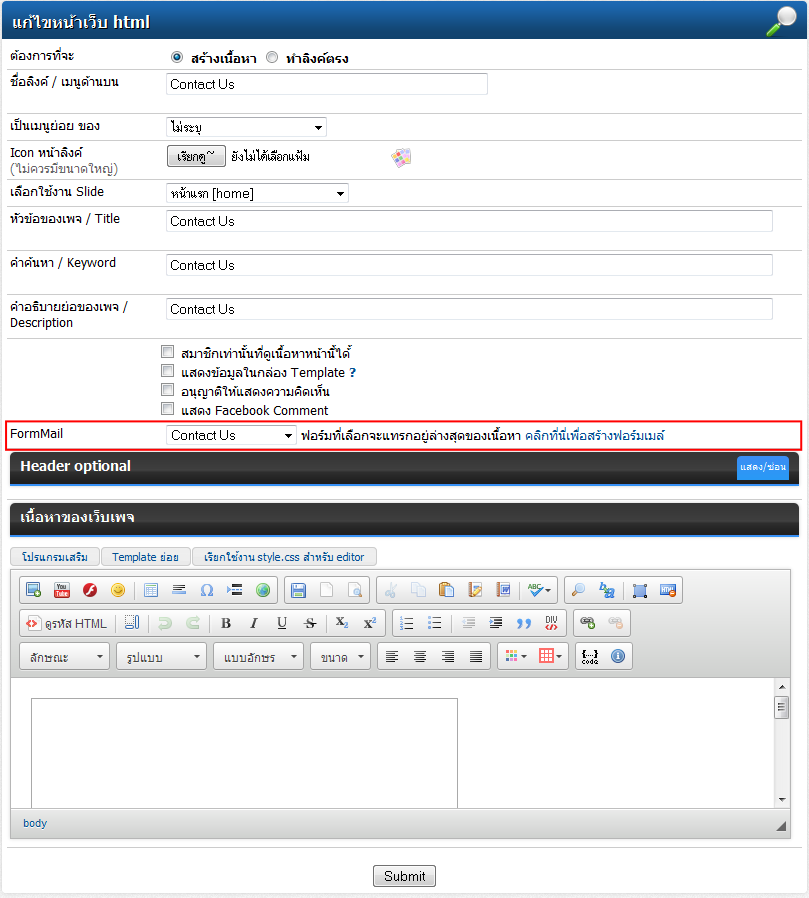
8. แสดง Formmail ที่ได้สร้างขึ้น